将其CPU等配置为虚拟化: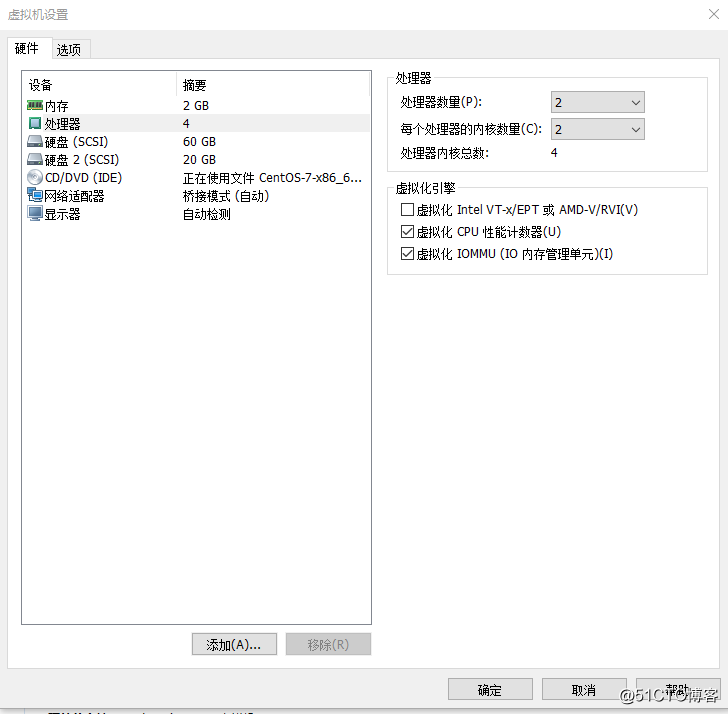
准备镜像文件并拷贝到指定目录
配置yum源并挂载软件后进行virt的安装
安装virt-manger
[root@localhost ~]# yum -y install virt-*
virt-manager 打开图形管理工具
virt-viewer 显示虚拟机
virt list 列出正在运行的虚拟机
virsh list --all 列出所有虚拟机
virsh start 运行指定的vm
virsh shutdown 正常关闭指定vm
virsh destory 强制关闭vm
virsh create 临时恢复指定vm
virsh define 永久恢复指定vm
virsh undefine 删除vm的前端管理
1 开启虚拟机管理器
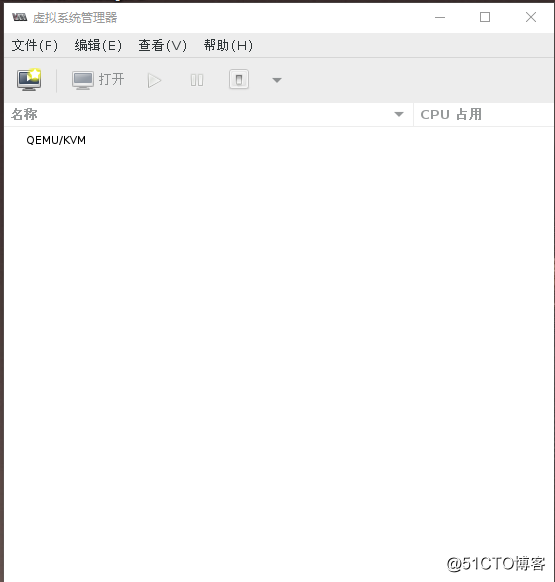
2 创建虚拟机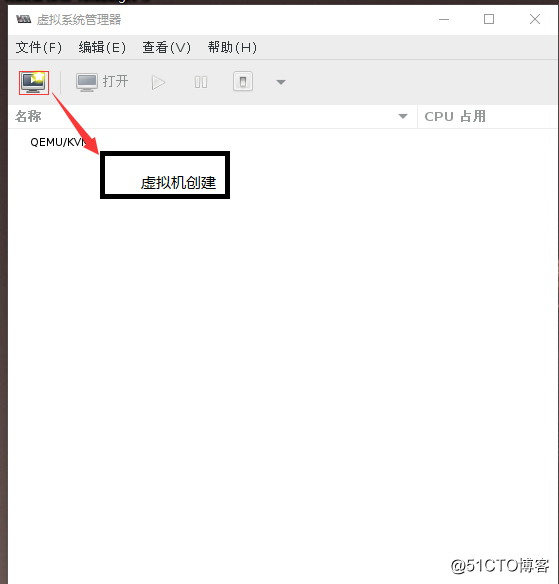
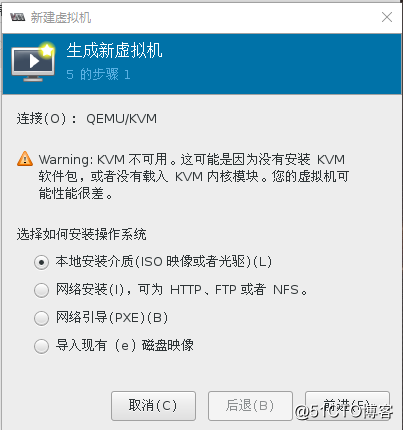
选择本地浏览: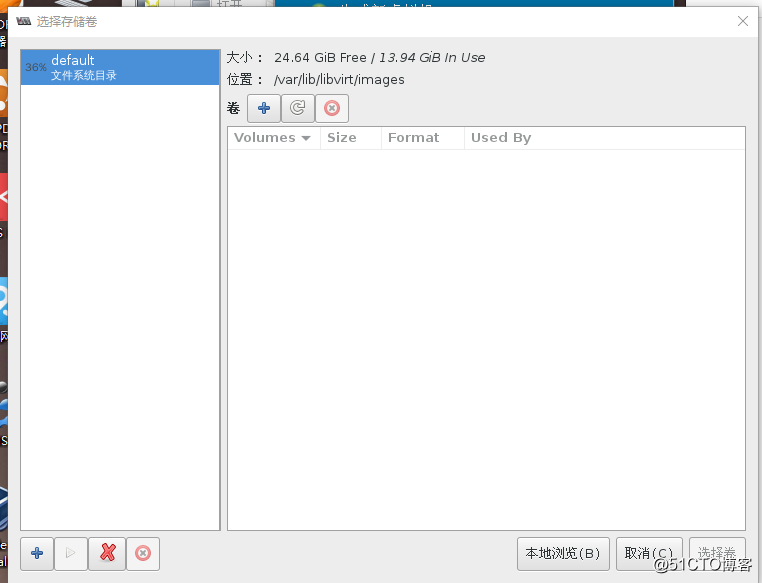
找到你所在的镜像文件,确认进行安装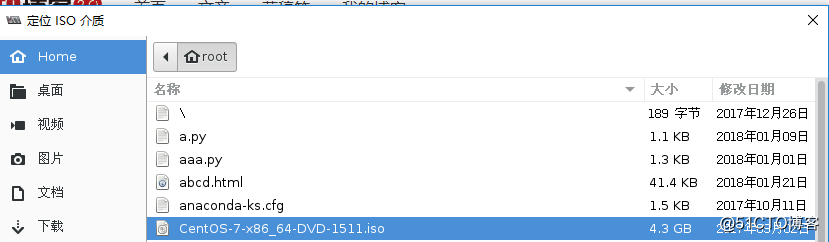
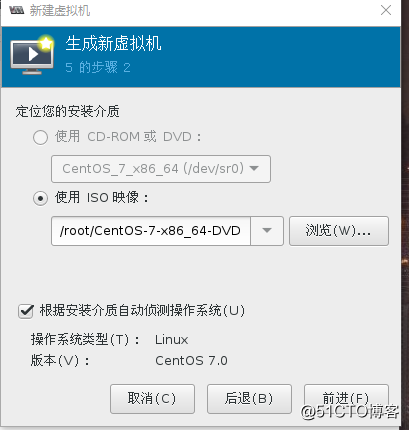
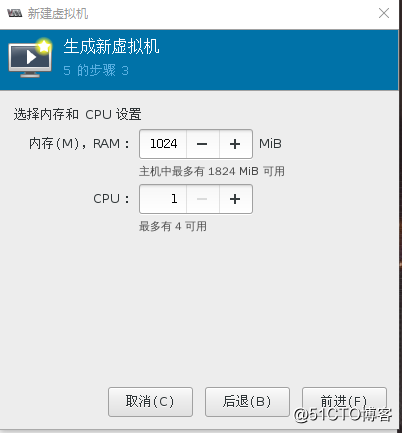
选择填写虚拟机的名称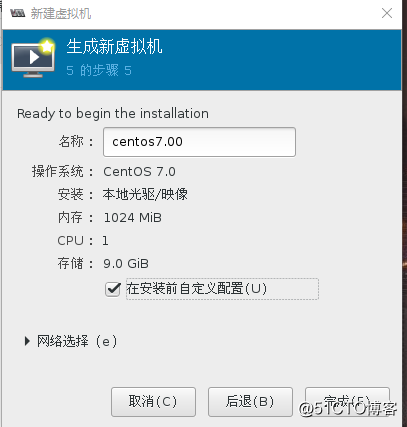
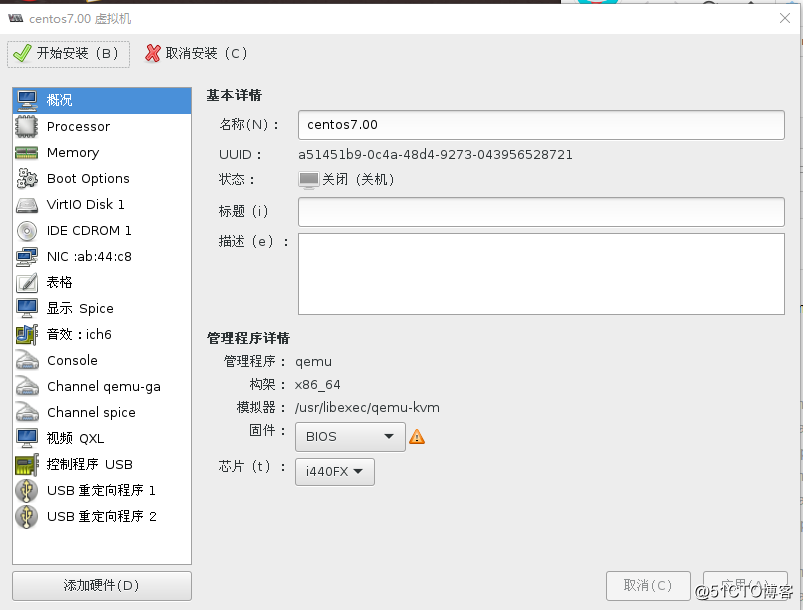
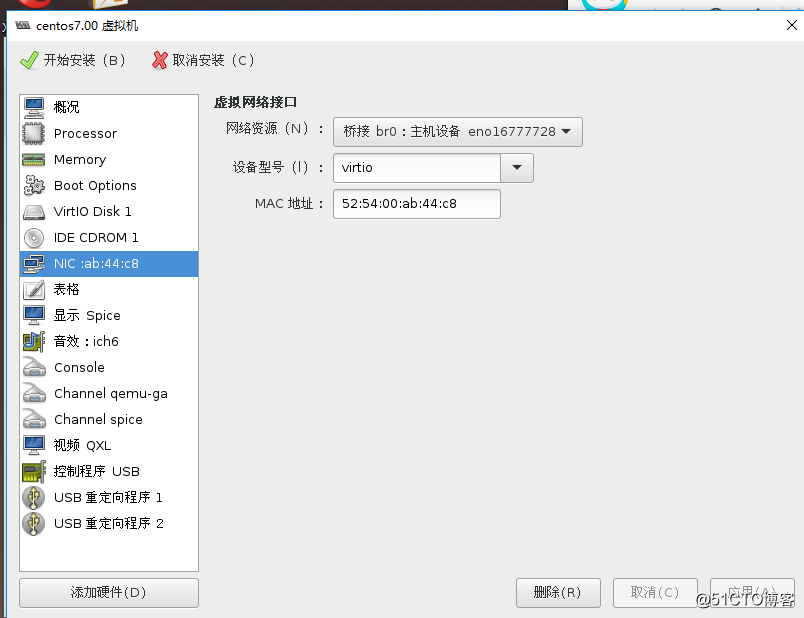
此时,已安装完成,后续配置需手动进行: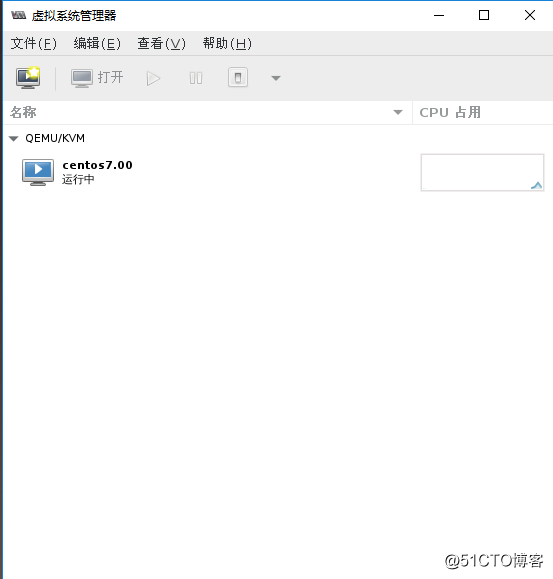
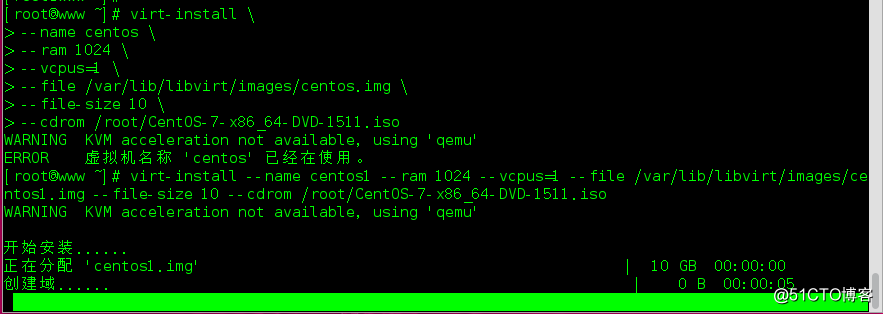
--name 名字
-ram 内存大小
--vcpus 虚拟CPU个数
--file /var/lib/libvirt/images/X.img(可以在7.2以上使用qcow2) \ 安装文件位置
--file-size 10 \ 其分配存储大小
--cdrom /root/X & 其本地镜像文件保存位置
1 安装HTTP服务并开启,关闭防火墙,SELinux
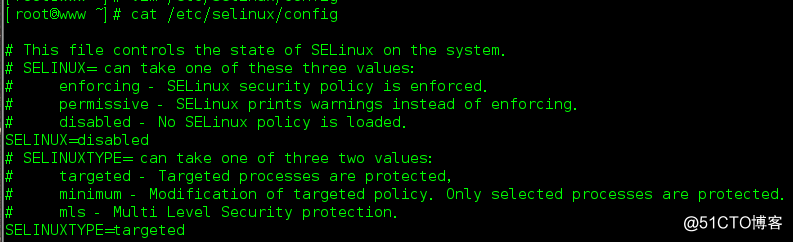
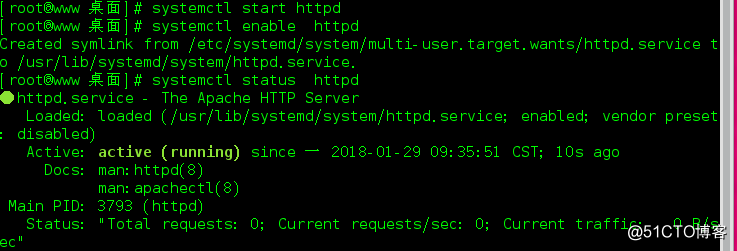

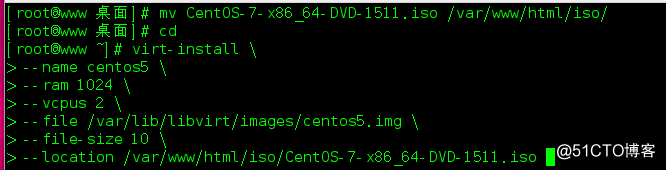
自动化安装步骤
须保证httpd的正常安装和运行,需保证防火墙的关闭
yum -y install system-config-kickstart
A 选择时区asia/shanghai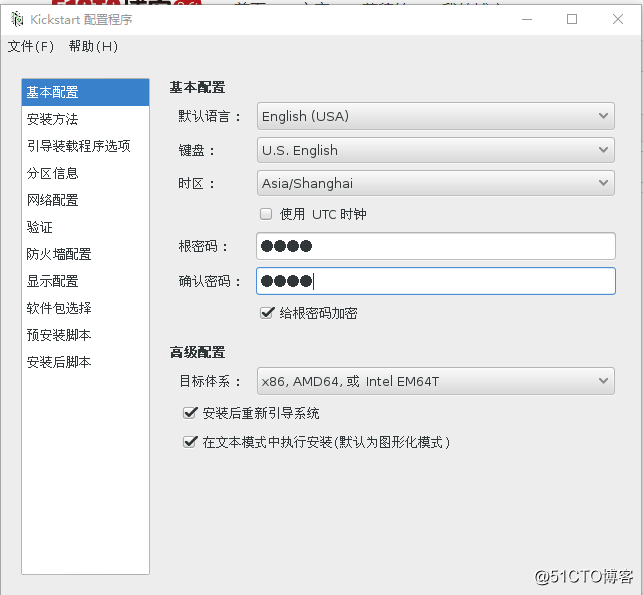
B 选择root用户的密码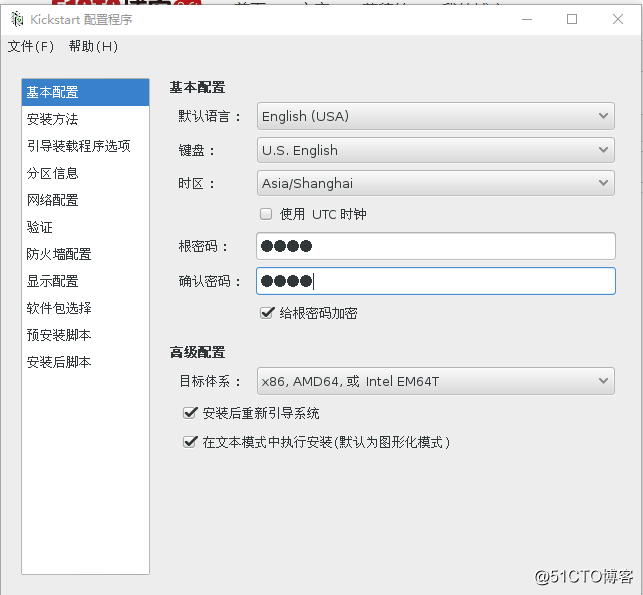
C 选择安装完成后重启,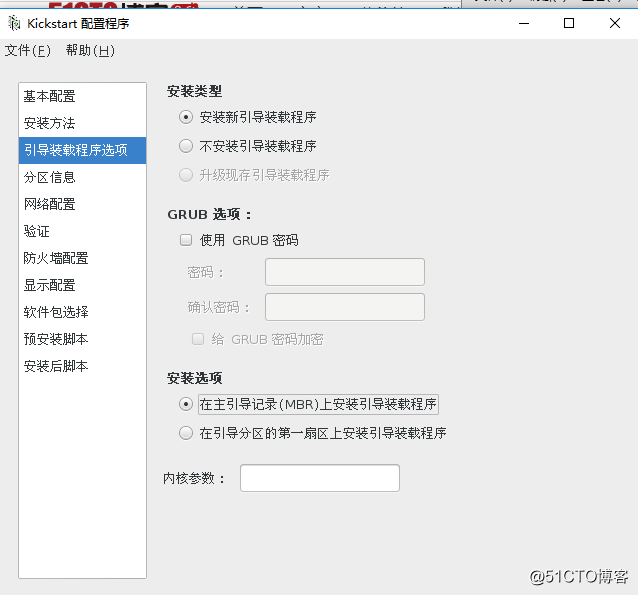
D 选择模式是text
E 选择其获取镜像的方式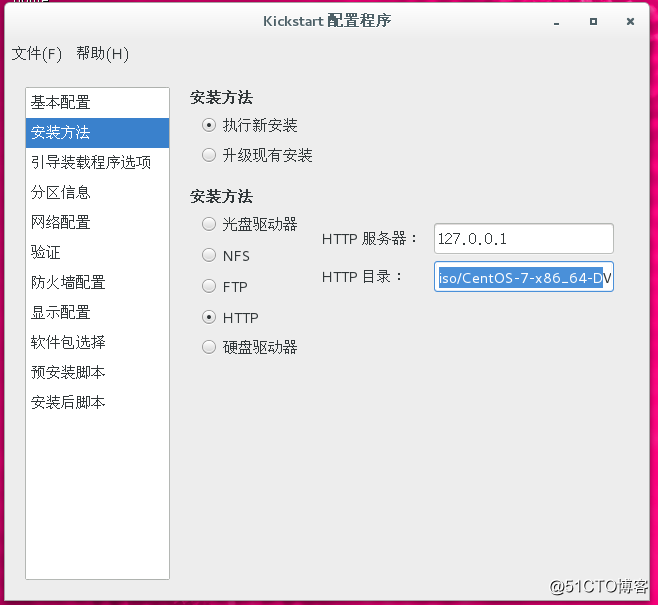
F 选择新建boot
G 选择自启动的模式是MBR
H 选择分区的情况 全部选择上面的
1 先进行boot分区
2 进行swap分区
3 进行跟分区,跟他全部的剩余内存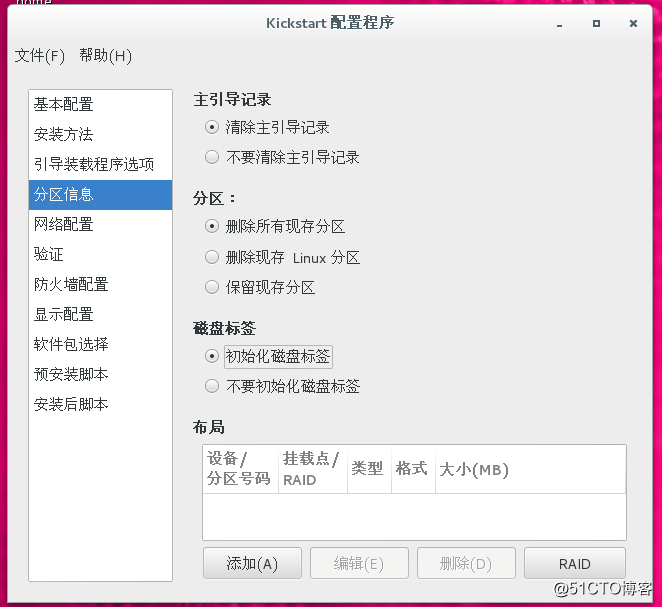
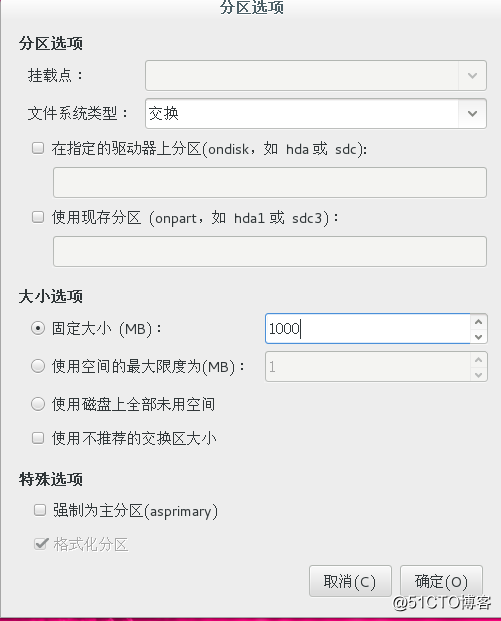
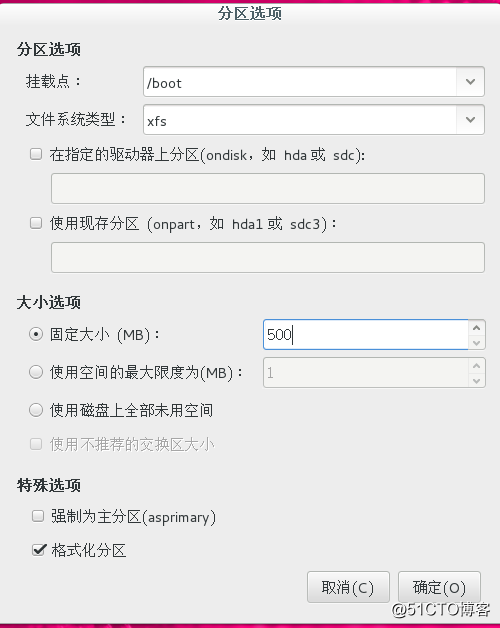
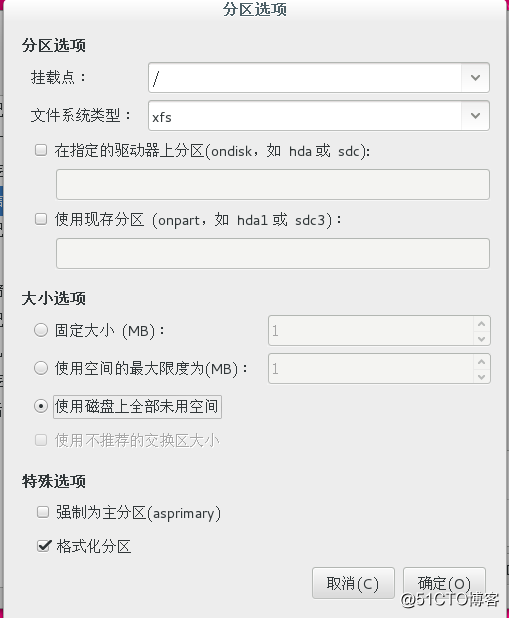
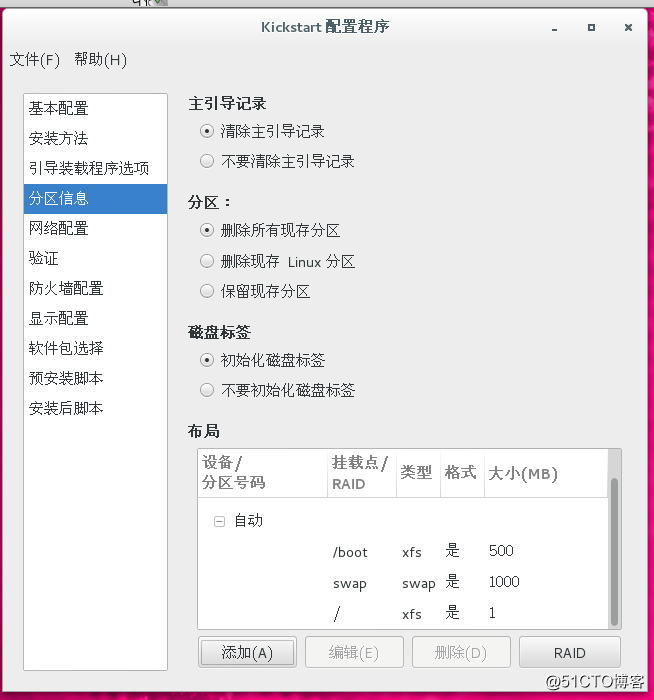
I 网卡的选择一般选择DHCP的方式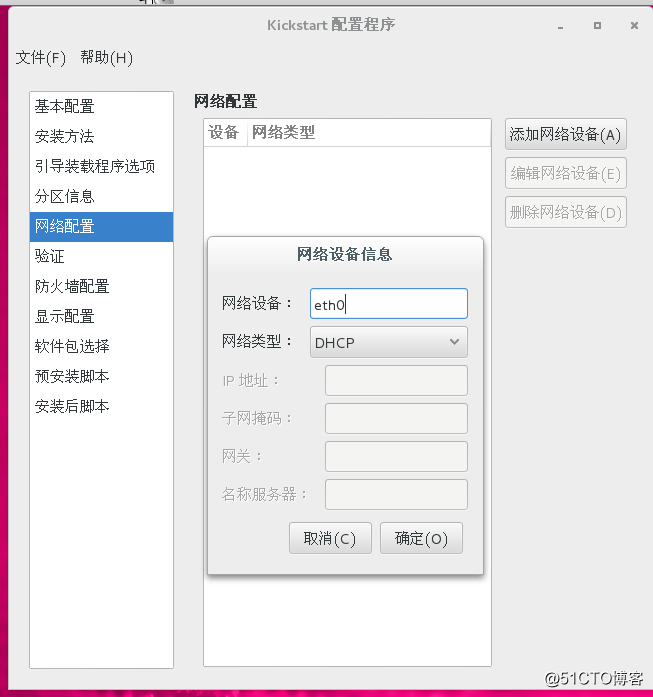
J 防火墙和其他的都设置为关闭状态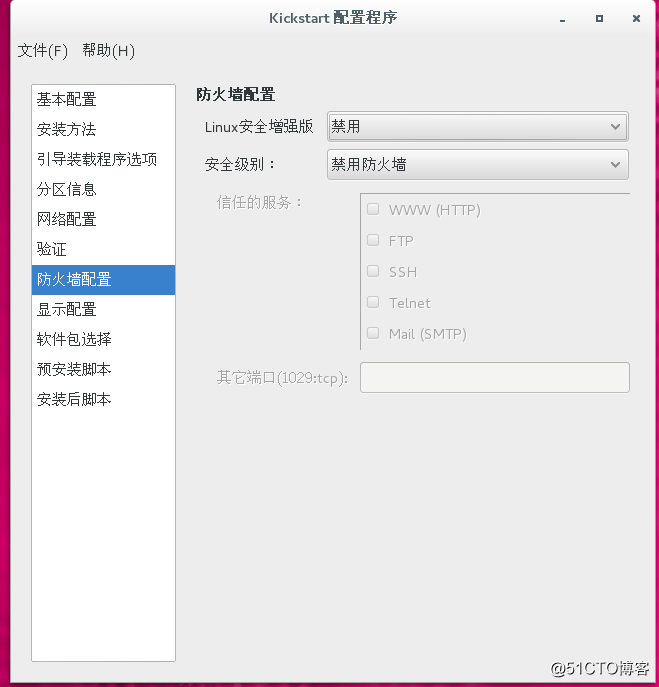
K 设置其保存在/var/www/html文件下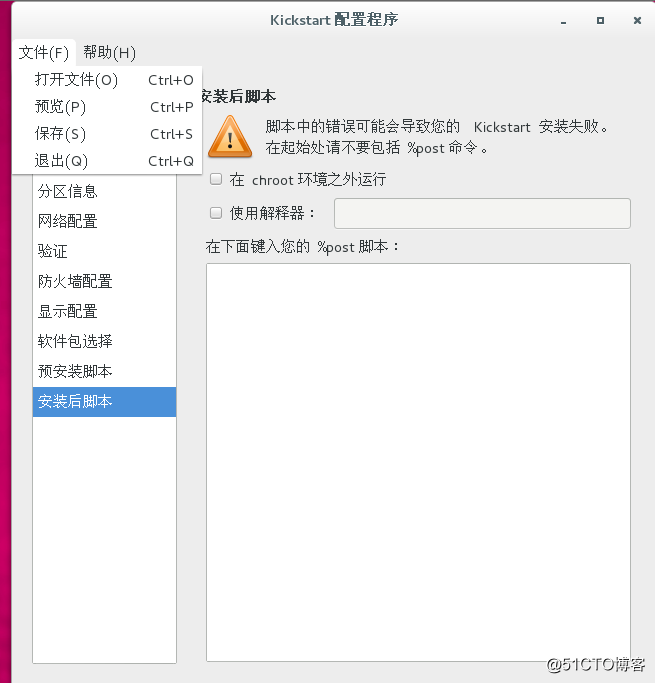
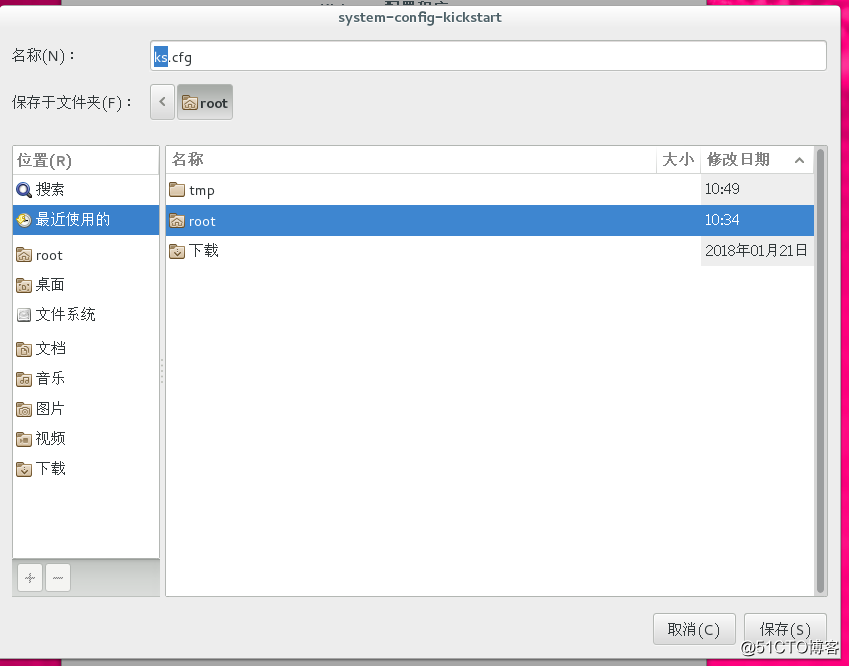
%packagesbr/>在其中间可以添加软件包的名称(httpd,lftp等)
@base
%end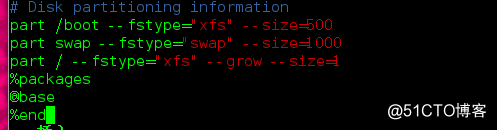
M 使用ksvalidator 进行对脚本的语法检测



--vcpus 1 \
--extra-args "ks=http://ip地址/生成脚本的名称"
[root@www ~]# virt-install \
/ --name centos8 \
/--ram 512 \
/ --vcpus 2 \
/ --file /var/lib/libvirt/images/centos8.img \
/ --file-size 10 \
/ --location /var/www/html/iso/CentOS-7-x86_64-DVD-1511.iso \
/ --extra-args "ks=127.0.0.1/iso/ks.cfg"
WARNING KVM acceleration not available, using ‘qemu‘
开始安装......
搜索文件 .treeinfo...... | 2.2 kB 00:00
搜索文件 vmlinuz...... | 9.8 MB 00:00
搜索文件 initrd.img...... | 73 MB 00:00
正在分配 ‘centos8.img‘ | 10 GB 00:00
创建域......


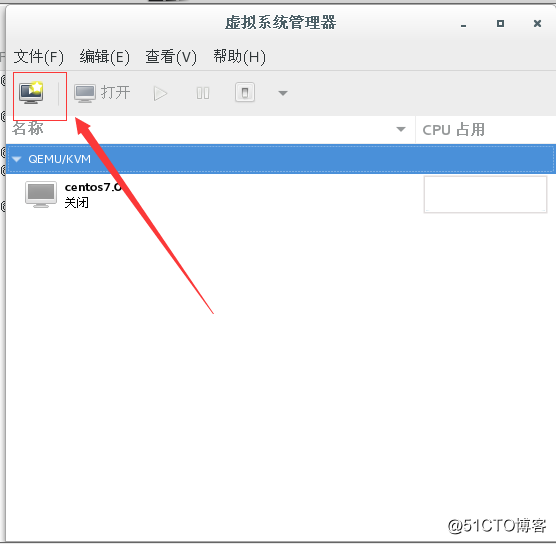
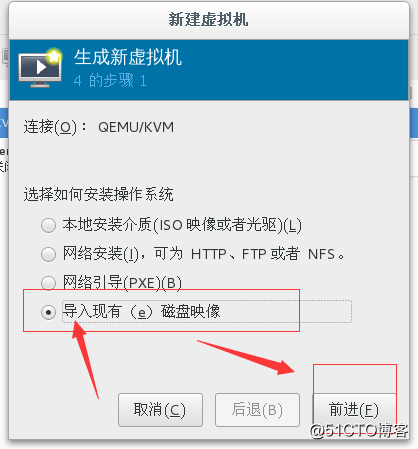
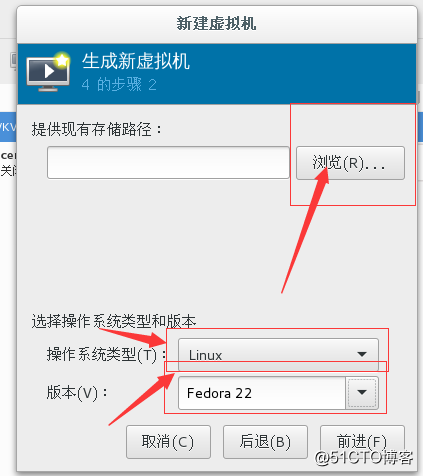
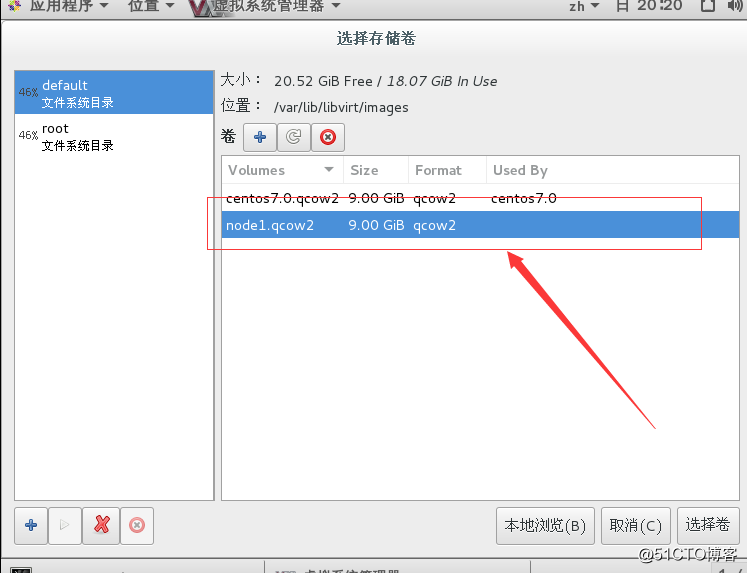
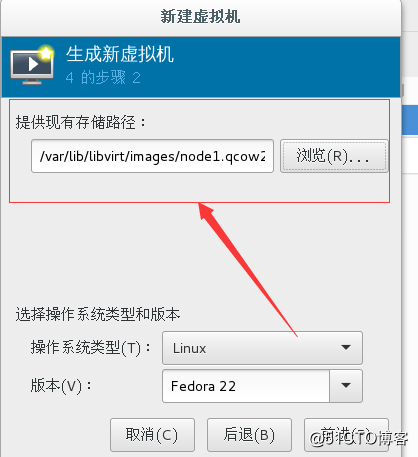
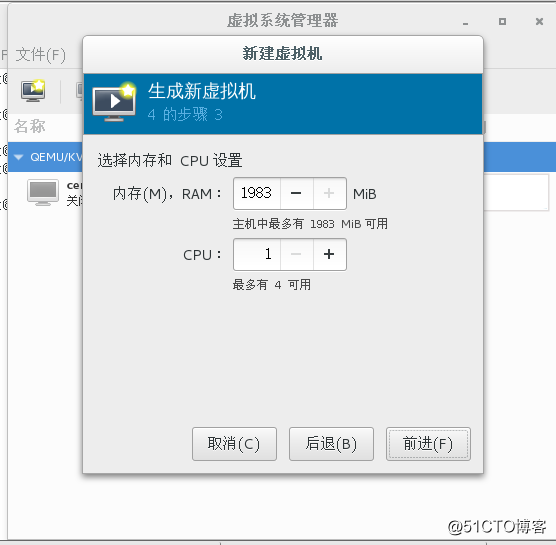
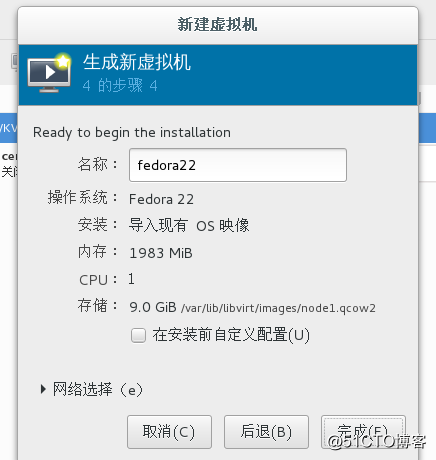
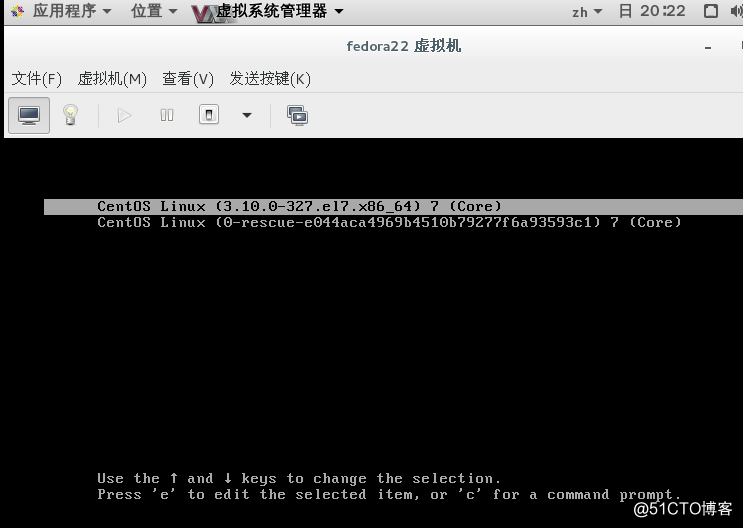
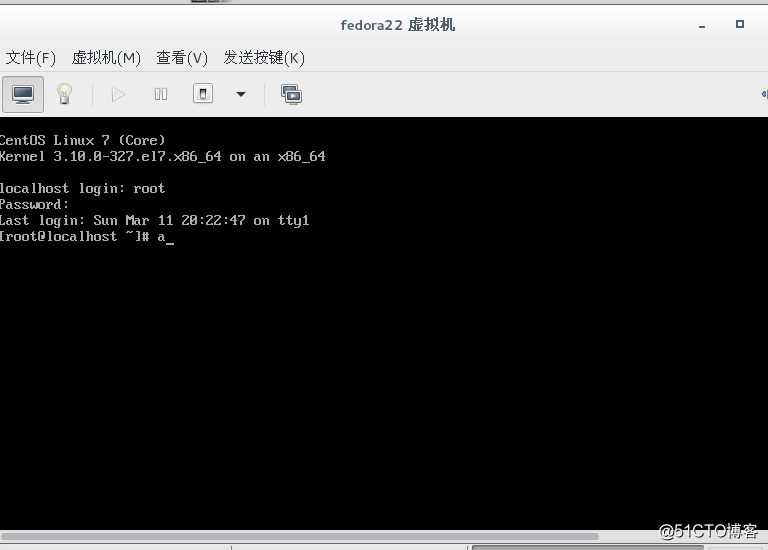
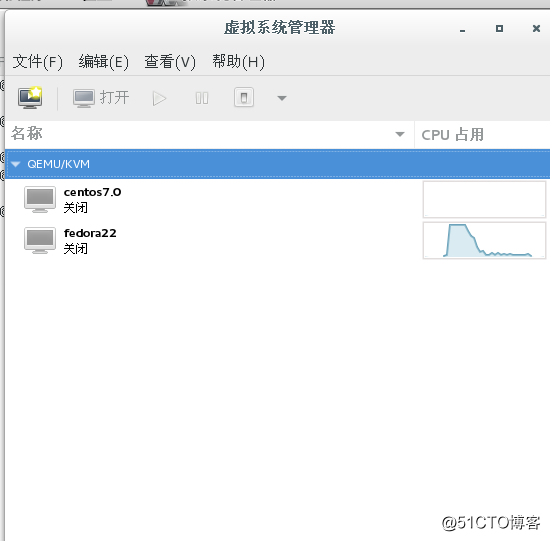
原文地址:http://blog.51cto.com/11233559/2093840